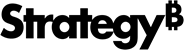Strategy ONE
MicroStrategy Workstation
MicroStrategy Workstation est un outil puissant qui vous permet de gérer et contrôler aussi bien des projets que des environnements, fournissant des outils pour la visualisation et la découverte de données. Avec un ensemble d'outils intuitifs et des modèles intégrés, la création de tableaux de bord intégrée dans MicroStrategy Workstation permet de créer facilement des visualisations attrayantes et des tableaux de bord interactifs en quelques minutes, puis de partager facilement ces tableaux de bord avec d'autres. C'est un outil puissant complet, conçu pour associer le pouvoir de gestion et de conception pour l'utilisateur individuel.
Configuration système requise
Pour tous les systèmes certifiés, consultez Certifications de plates-formes.
Compatibilité et interopérabilité
-
MicroStrategy Workstation pour Windows
MicroStrategy Developer et MicroStrategy WorkStation pour Windows peuvent être installés sur le même ordinateur ou des ordinateurs différents.
-
MicroStrategy Workstation pour macOS
MicroStrategy Developer n'est pas disponible pour macOS.
-
MicroStrategy Workstation sur l'Intelligence Serverordinateur
Workstation peut être installé sur l'ordinateur où se trouve le serveur Intelligence Server. Toutefois, cette pratique est fortement déconseillée, en raison de problèmes d'utilisation dus à la présence de ces deux produits sur le même ordinateur.
N'installez pas Workstation et le serveur Intelligence Server sur le même ordinateur.
Pour les spécifications complètes de compatibilité et d'interopérabilité de la plateforme MicroStrategy, reportez-vous à Compatibilité et interopérabilité.
Installation de MicroStrategy Workstation
Pour connaître la procédure d'installation de MicroStrategy Workstation, consultez Aide de Workstation.
Structure du répertoire
Le tableau suivant répertorie les dossiers et les fichiers d'intérêt qui sont inclus dans la structure des répertoires par défaut après l'installation de Workstation sur Windows.
Le dossier par défaut est :
C:\Program Files\MicroStrategy\<Product Name>lorsqu'il est installé dans un environnement Windows 64 bits.- Workstation ne peut pas être installé dans un environnement Windows 32 bits.
Si l'installation sur des versions précédentes du produit, le dossier reste le même.
| Répertoire | Contenus |
|---|---|
| \MicroStrategy\MicroStrategy Workstation | Répertoire racine MicroStrategy Workstation |
Mise à niveau de MicroStrategy Workstation
Avant la mise à niveau, consultez Aide de Workstation pour des informations sur la préparation de la mise à niveau et les tâches à exécuter après la mise à niveau.